WORKVIEW使用手册
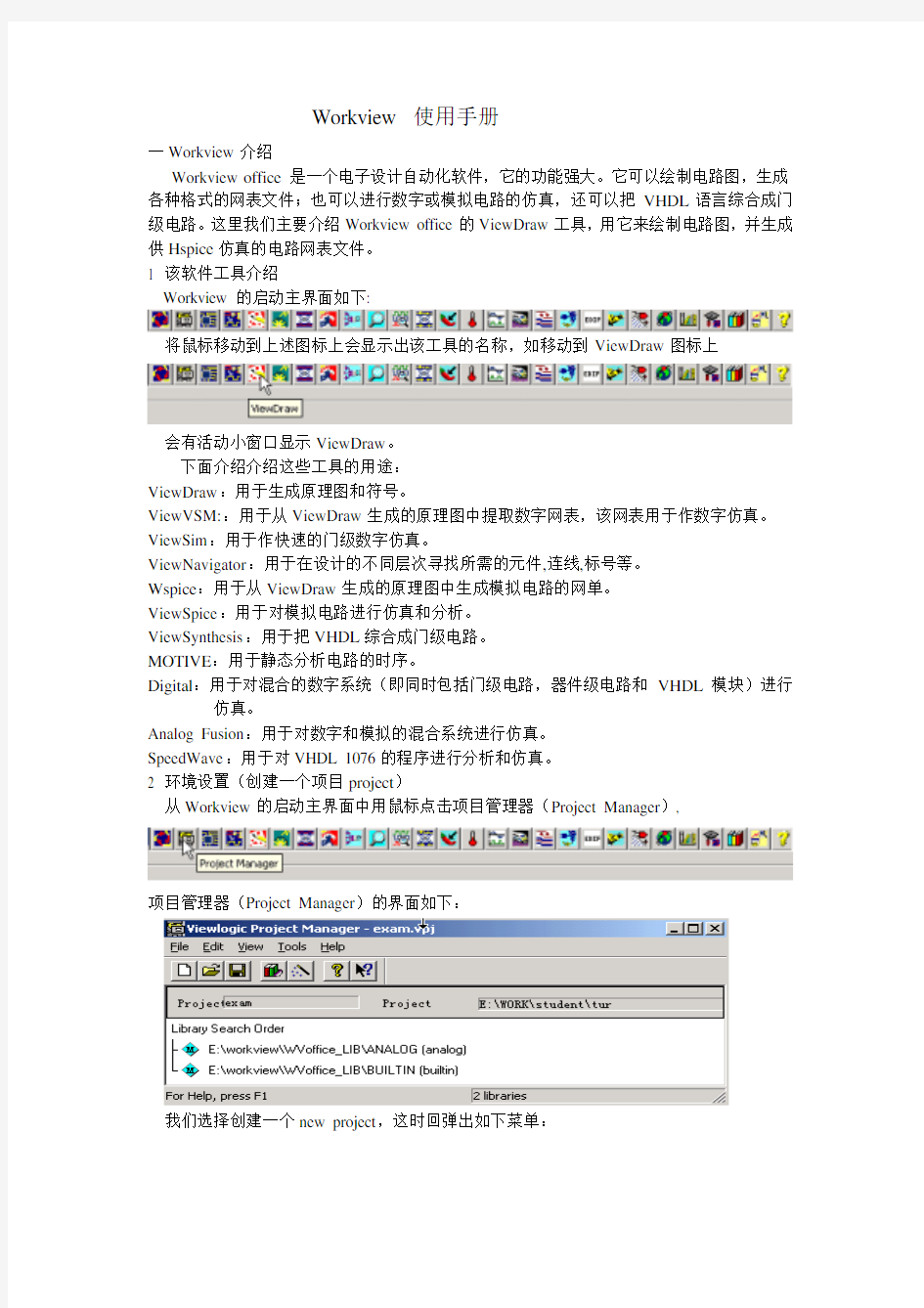

Workview 使用手册
一Workview介绍
Workview office 是一个电子设计自动化软件,它的功能强大。它可以绘制电路图,生成各种格式的网表文件;也可以进行数字或模拟电路的仿真,还可以把VHDL语言综合成门级电路。这里我们主要介绍Workview office的ViewDraw工具,用它来绘制电路图,并生成供Hspice仿真的电路网表文件。
1 该软件工具介绍
Workview的启动主界面如下:
将鼠标移动到上述图标上会显示出该工具的名称,如移动到ViewDraw图标上
会有活动小窗口显示ViewDraw。
下面介绍介绍这些工具的用途:
ViewDraw:用于生成原理图和符号。
ViewVSM::用于从ViewDraw生成的原理图中提取数字网表,该网表用于作数字仿真。ViewSim:用于作快速的门级数字仿真。
ViewNavigator:用于在设计的不同层次寻找所需的元件,连线,标号等。
Wspice:用于从ViewDraw生成的原理图中生成模拟电路的网单。
ViewSpice:用于对模拟电路进行仿真和分析。
ViewSynthesis:用于把VHDL综合成门级电路。
MOTIVE:用于静态分析电路的时序。
Digital:用于对混合的数字系统(即同时包括门级电路,器件级电路和VHDL模块)进行仿真。
Analog Fusion:用于对数字和模拟的混合系统进行仿真。
SpeedWave:用于对VHDL 1076的程序进行分析和仿真。
2 环境设置(创建一个项目project)
从Workview的启动主界面中用鼠标点击项目管理器(Project Manager),
项目管理器(Project Manager)的界面如下:
我们选择创建一个new project,这时回弹出如下菜单:
项目管理器(Project Manager)会提示你是否从当前项目copy库。这里我们选择Don’t copy,手动加入所需要的元件库。这时界面如下:
我们建立一个项目:project name : dffexam ; project directory: e:\work\student\viewdraw
这时会弹出creating a new project菜单,提示你创建的项目文件dffexam.vpj所在的目录。
选择点击《下一步》,系统会提示你配置FPGA库,这里我们没有该库,不配置,直接点击《下一步》。这时会弹出creating a new project菜单,提示你配置ViewDraw工具所要使用的元件库。只有加入了元件库,才可以在绘制电路图时加入该元件。这里我们加入Workview office自带的两个库:analog(模拟元件库)与builtin(数字元件库)。
我们现在加入元件库,点击《Add》,弹出界面如下:
点击《Browse》,将库路径设为E:\WORKVIEW\WVOFFICE_LIB\ANALOG,会出现界面
如下:
点击《ok》,我们会看到analog库已经被加入到ViewDraw的搜索库中去了。
采用上面同样的方法,我们加入Builtin库,它的库路径为:
Path:E:\WORKVIEW\WVOFFICE_LIB\BUILTIN 。这时显示界面如下:
点击《完成》,会弹出新项目信息框,可以看到项目的设置。
点击《ok》,可以看到项目管理器(Project Manager)中已经使我们建立的新项目了,至此就完成了创建一个新项目。
二 ViewDraw使用
点击启动主界面(ViewDraw)图标,显示界面如下:
1 创建倒相器(inverter)
这里我们先用ViewDraw绘制一个倒相器电路,并为它建立符号图形(symbol),以及提取电路网表。
(1)绘制倒相器(inverter)电路图
选择创建新文件,弹出如下菜单:
选择Name:inverter ;形式:schematic。点击《ok》即为ViewDraw主界面。如下图所示,点击(元件库),可以从库中调出元件。
我们从analog库中调出Pmos管,选择analog目录,Symbol名:Pmos。这时会在右侧显示Pmos管,要将该Pmos加入电路图中,只需按住鼠标左键不放,将显示的Pmos管拖入电路图中即可。
用同样的方法我们可从analog库中调出Nmos管,选择analog目录,Symbol名:Nmos。点击(add a net),可以进行元件间的连线。
接下来,设定元件的参数,只需鼠标双击该元件(component),就会弹出元件属性(component properties)框,如下图所示:
以Pmos为例,我们设定:
Name: M1。
Attributes:Pmos宽w:2.4u ;长l :0.35u。
这时显示界面如下:
同样我们设定Nmos如下:
Name: M2。
Attributes:Pmos宽w:1.2u ;长l :0.35u。
下一步,我们为连线加标号(label),只需左键点击该线,就会弹出Net Properties框。
以设置电源线为例,将该线的label设为VDD,并注意将范围设为全局变量Global。设置如下图所示:
用同样方法设置地线,将该线的label设为GND,并注意将范围设为全局变量Global。连线标号加好后,显示如下图:
最后,我们为倒相器加入管脚(pin)。点击(元件库),选择目录builtin;
加入输入管脚,Symbol:in;输出管脚,Symbol:out。如下图:
双击加入的管脚,设置in管脚:label:in;scope:local。
设置out管脚:label:out;scope:local。
最终,完成的inverter电路如下:
点击(检查并保存),我们就完成了inverter电路的绘制。
(2)创建inverter Symbol
点击(Viewgen),就可以启动Viewgen工具,用以产生Symbol(符号图形)。只要点击《Brouse》,打开电路图文件如inverter.1;同时,将Schematic Generation Options设为只产生顶层Symbol(Generate top level sym),设置如下图所示:
点击《ok》,就生成了inverter的Symbol。我们可以通过点击(元件库)在我们的项目目录中看到,如下图所示:
然而,以上是由系统自动生成的Symbol,为符合一般习惯,我们必须修改Symbol的形状。首先通过Viewdraw主菜单,打开Symbol文件得到inverter.1。
然后,修改Symbol的形状并存盘。
(3)生成inverter网表文件
在Viewdraw的Tools项选择create analog netlist
设置如下:Basic:网表格式:Hspice
Design:inverter
Advanced:structre:Hierarchic
选中use Node Names
设置好后,选择创建网表(create netlist)即可。网表文件为inverter.cir,用ULTRAedit工具打开,得到的网表如下所示:
* Project INVERTER
* Powerview Wirelist Created with Version 6.2
* Inifile :
* Options : -h -d -n -m -z -x -c6 -le:\work\zzz.sp
* Levels :
M2 OUT IN 0 0 NSS L=0.35U W=1.2U
M1 VDD IN OUT VDD PSS L=0.35U W=2.4U
* DICTIONARY 1
* GND = 0
.GLOBAL VDD
.OPTIONS INGOLD=2 CSDF=2
.END2 创建CMOS传输门(transfer)
(1)绘制传输门(transfer)电路图
采用类似于创建倒相器电路图的方法,绘制CMOS传输门(transfer)。Mos管设置如下:Pmos: w=1.2u;l=0.35u
Nmos:w=1.2u;l=0.35u
得到CMOS传输门(transfer)如下:
(2)生成transfer的Symbol
类似生成倒相器Symbol的方法,使用Viewgen生成transfer Symbol。
(3)提取电路网表
得到电路网表如下:
* Project TRANSFER
* Powerview Wirelist Created with Version 6.2
* Inifile :
* Options : -h -d -n -m -x -c6 -le:\work\zzz.sp
* Levels :
M1 OUT CLKF IN VDD PSS L=0.35U W=1.2U
M2 IN CLK OUT 0 NSS L=0.35U W=1.2U
* DICTIONARY 1
* GND = 0
*Error: Floating node CLK. Cannot simulate.
*Error: Floating node CLKF. Cannot simulate.
.GLOBAL VDD
.MODEL NSS NMOS LEVEL=3 RSH=0 TOX=275E-10 LD=.1E-6 XJ=.14E-6 CJ=1.6E-4
+ CJSW=1.8E-10 UO=550 VTO=1.022 CGSO=1.3E-10 CGDO=1.3E-10 NSUB=4E15 NFS=1E10
+ VMAX=12E4 PB=.7 MJ=.5 MJSW=.3 THETA=.06 KAPPA=.4 ETA=.14
.MODEL PSS PMOS LEVEL=3 RSH=0 TOX=275E-10 LD=.3E-6 XJ=.42E-6 CJ=7.7E-4
+ CJSW=5.4E-10 UO=180 VTO=-1.046 CGSO=4E-10 CGDO=4E-10 TPG=-1 NSUB=7E15 + NFS=1E10 VMAX=12E4 PB=.7 MJ=.5 MJSW=.3 ETA=.06 THETA=.03 KAPPA=.4
.OPTIONS INGOLD=2 CSDF=2
.END
3 创建D触发器
前面我们已经创建了inverter,transfer的symbol,下面我们利用它们构建一个D触发器,并生成Hspice的电路网表。
(1) 绘制D触发器电路
打开Viewdraw,点击(元件库),选择你的项目目录,就可以看到刚才创建的inverter 和transfer的symbol,如下图所示:
类似于前面的方法,我们构建D触发器如下:
(2)生成D触发器Symbol
(3)生成D触发器电路网表
* Project DFF
* Powerview Wirelist Created with Version 6.2
* Inifile :
* Options : -h -d -n -m -x -c60 -le:\work\zzz.sp
* Levels :
* Definition for project INVERTER
.SUBCKT INVERTER IN OUT
M2 OUT IN 0 0 NSS L=0.35U W=1.2U
M1 VDD IN OUT VDD PSS L=0.35U W=2.4U
* CROSS-REFERENCE 1
* GND = 0
.ENDS
* Definition for project TRANSFER
.SUBCKT TRANSFER IN OUT CLKF CLK
M1 OUT CLKF IN VDD PSS L=0.35U W=1.2U
M2 IN CLK OUT 0 NSS L=0.35U W=1.2U
* CROSS-REFERENCE 1
* GND = 0
.ENDS
X1I1 N1N19 N1N21 INVERTER
X1I2 N1N21 N1N16 CLK N1N10 TRANSFER
X1I3 N1N16 N1N19 INVERTER
X1I4 CLK N1N10 INVERTER
X1I5 Q N1N29 INVERTER
X1I6 QF Q INVERTER
X1I7 N1N29 QF N1N10 CLK TRANSFER
X1I8 D N1N16 N1N10 CLK TRANSFER
X1I9 N1N19 QF CLK N1N10 TRANSFER
* DICTIONARY 1
* GND = 0
.GLOBAL VDD
.MODEL PSS PMOS LEVEL=3 RSH=0 TOX=275E-10 LD=.3E-6 XJ=.42E-6 CJ=7.7E-4
+ CJSW=5.4E-10 UO=180 VTO=-1.046 CGSO=4E-10 CGDO=4E-10 TPG=-1 NSUB=7E15
+ NFS=1E10 VMAX=12E4 PB=.7 MJ=.5 MJSW=.3 ETA=.06 THETA=.03 KAPPA=.4
.MODEL NSS NMOS LEVEL=3 RSH=0 TOX=275E-10 LD=.1E-6 XJ=.14E-6 CJ=1.6E-4
+ CJSW=1.8E-10 UO=550 VTO=1.022 CGSO=1.3E-10 CGDO=1.3E-10 NSUB=4E15 NFS=1E10
+ VMAX=12E4 PB=.7 MJ=.5 MJSW=.3 THETA=.06 KAPPA=.4 ETA=.14
.OPTIONS INGOLD=2 CSDF=2
.END
